Nguyên nhân ổ đĩa C bị đầy và cách khắc phục hiệu quả nhanh chóng

Ổ đĩa c bị đầy là tình trạng mà nhiều người dùng máy tính gặp phải. Nếu bạn đã từng gặp phải tình trạng trên mà chưa biết xử lý thế nào thì xem ngay ở đây nhé. Bài viết này sẽ hướng dẫn bạn 6 cách khắc phục tình trạng ổ đĩa bị đầy một cách nhanh chóng.
Nội dung
Nguyên nhân ổ đĩa C bị đầy
Dưới đây là một số nguyên nhân phổ biến dẫn đến tình trạng ổ đĩa C bị đầy:
- Cài nhiều phần mềm trên máy: Khi dùng máy tính, chúng ta thường quên xóa đi những phần mềm không dùng đến hoặc không cần thiết. Chính những phần mềm đó lâu ngày sẽ “chiếm chỗ”, tốn một phần dung lượng lớn trên máy tính của bạn.
- Thùng rác không được dọn dẹp: Có điều mà nhiều người chưa biết đó là khi xóa file thì file đó không mất hoàn toàn mà di chuyển đến Thùng rác (Recycle Bin). Nếu bạn không xóa đi các file trong mục này sẽ chiếm rất nhiều dung lượng trong ổ đĩa C.

Nguyên nhân ổ đĩa C bị đầy
- Quá nhiều file rác, file tạm: Máy tính thường xuất hiện rất nhiều file tạm và file rác trong quá trình hoạt động. Những file này sẽ chuyển đến ổ C. Lâu ngày sẽ làm ổ đĩa C bị đầy.
- Do Virus: Virus khi xâm nhập vào ổ C sẽ làm cho ổ C bị ăn mòn. Đây cũng là nguyên nhân phổ biến làm giảm dung lượng của ổ đĩa C.

Virus khi xâm nhập vào ổ C sẽ làm cho ổ C bị ăn mòn
- Do file update của Windows: Các file mà Microsoft update cho Windows thường không tự xóa đi được. Chúng sẽ được chuyển vào ổ đĩa C. Lâu ngày thì đây sẽ là nguyên nhân khiến ổ đĩa C bị đầy.
Cách khắc phục ổ đĩa C bị đầy dễ thực hiện mà hiệu quả
Nếu bạn nhận thấy ổ C bị đầy bạn cần thực hiện những cách sau đây để cải thiện tình trạng hoạt động cho máy tính nhé.
Dọn dẹp thùng rác khi ổ đĩa C bị đầy
Thông thường khi thực hiện xóa dữ liệu bằng phím tắt Delete thì dữ liệu đó chưa được xóa vĩnh viễn mà lưu vào Recycle Bin. Do đó bạn cần dọn dẹp thùng rác để để tăng dung lượng của ổ đĩa nhé.
Bước 1: Trước tiên bạn nhấn vào biểu tượng Recycle Bin. Nếu như máy bạn không có biểu tượng này ở ngoài màn hình thì có thể vào menu Start tìm kiếm.
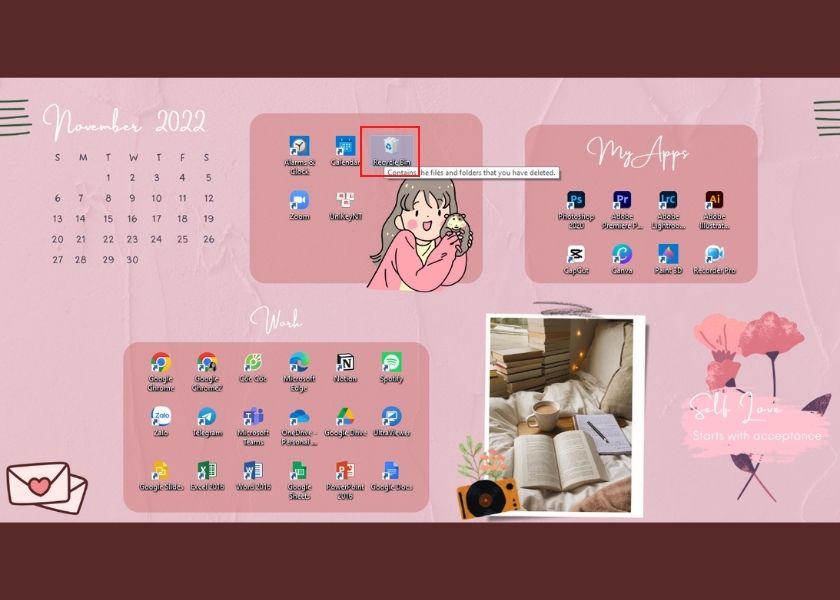
Dọn dẹp thùng rác
Bước 2: Bạn nhấn Ctrl + A + Delete để tiến hành xóa vĩnh viễn các tệp được lưu trữ tại đây.
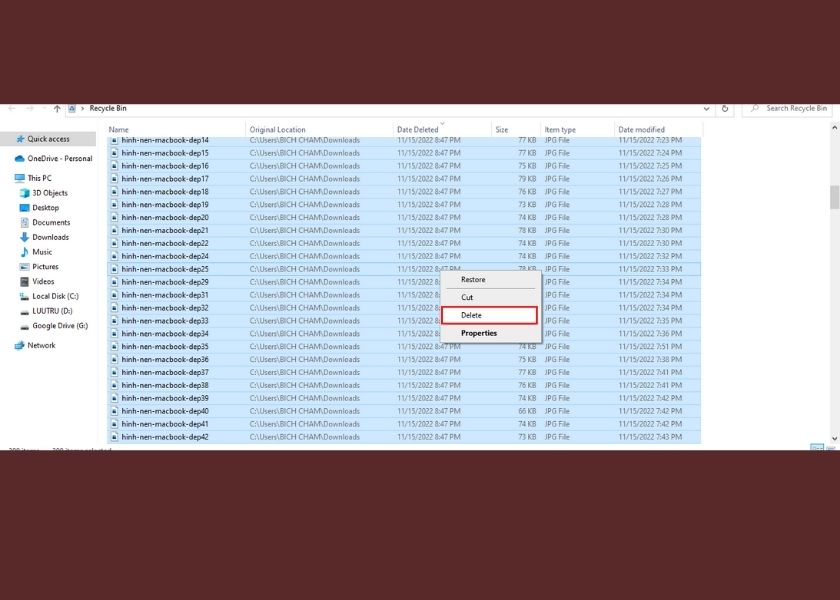
Nhấn Ctrl + A + Delete để tiến hành xóa
Như vậy chỉ cần qua hai bước đơn giản là bạn đã giải phóng được khá nhiều dung lượng cho ổ đĩa C rồi đấy.
Gỡ bỏ phần mềm không cần thiết
Việc cài đặt quá nhiều phần mềm sẽ làm giảm dung lượng của ổ đĩa C. Do đó xóa bớt phần mềm không dùng đến chính là giải pháp giải hữu hiệu để giải phóng dung lượng ổ đĩa. Để gỡ bỏ phần mềm không cần thiết thì làm theo những cách sau:
Bước 1: Ở menu Start trên máy, bạn tìm kiếm và chọn công cụ Control Panel.
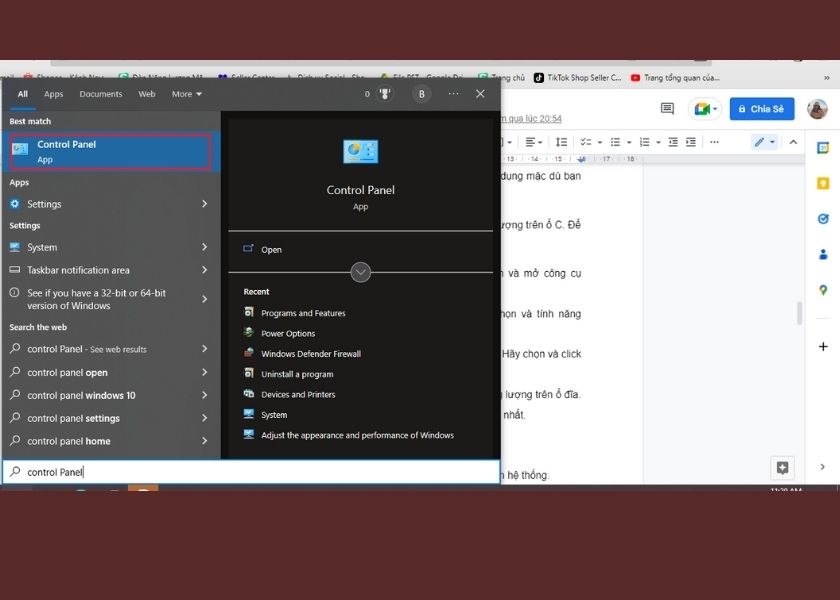
Gỡ bỏ phần mềm không cần thiết
Bước 2: Khi cửa sổ hiện ra, bạn tìm và chọn vào tính năng Programs.
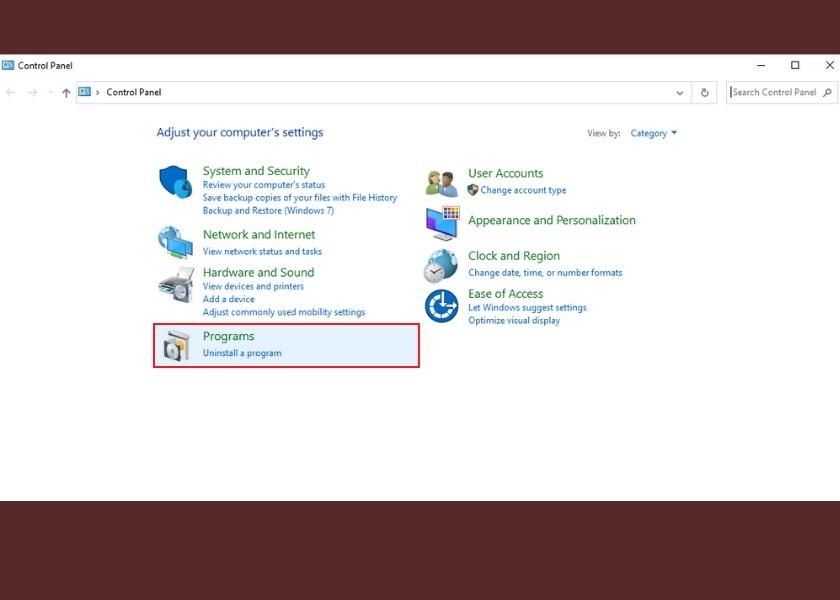
Chọn vào tính năng Programs
Bước 3: Bạn chọn tiếp Programs and Features.
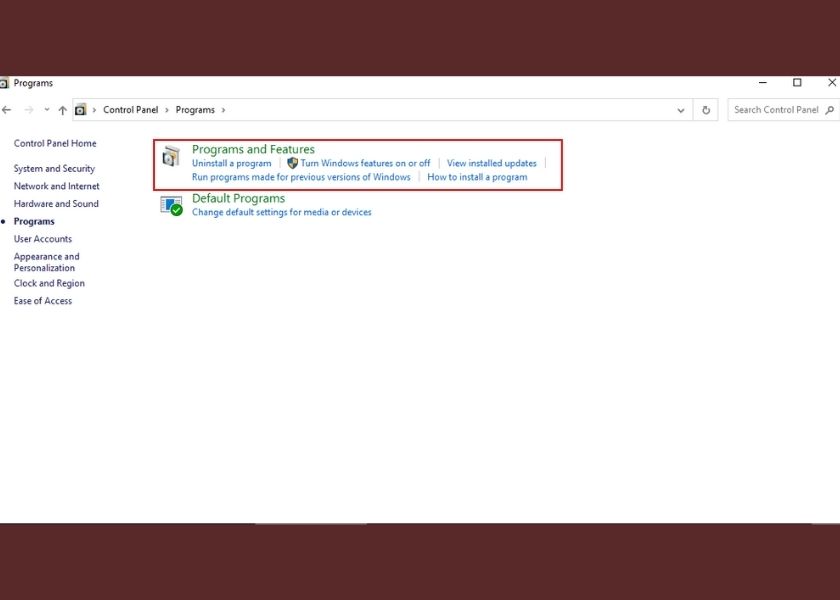
Chọn tiếp Programs and Features
Bước 4: Bạn chọn vào ứng dụng bạn không dùng và muốn gỡ đi sau đó chuột phải và chọn Uninstall.
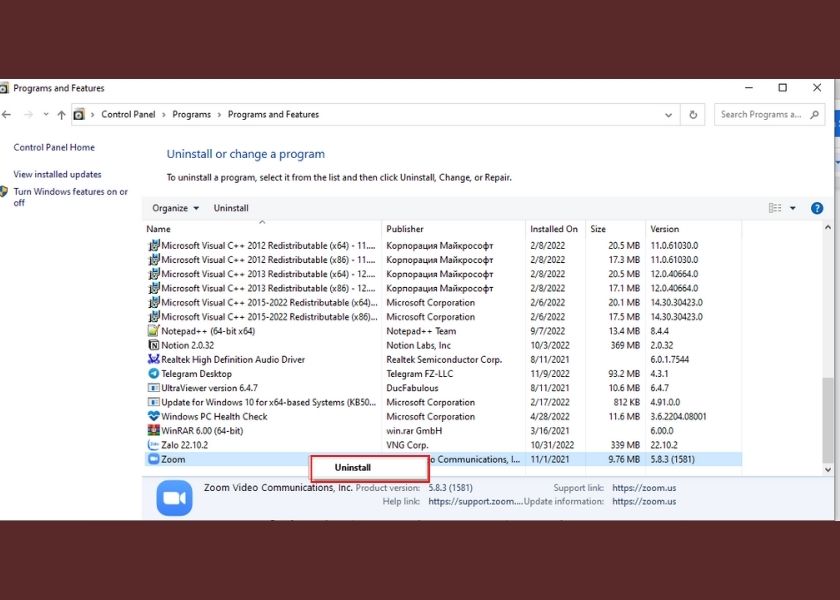
Chọn vào ứng dụng bạn không dùng và muốn gỡ đi
Sau khi đã gỡ cài đặt các ứng dụng xong. Chắc chắn bạn sẽ giải phóng được một lượng lớn dung lượng cho ổ đĩa C đấy.
Sử dụng tính năng dọn dẹp ổ đĩa C bị đầy
Tính năng dọn dẹp ổ đĩa là tính năng có sẵn ở Windows. Tính năng này giúp bạn dọn dẹp các file rác trên hệ thống.
Bước 1: Trước tiên bạn truy cập vào ổ đĩa C sau đó chọn Properties.
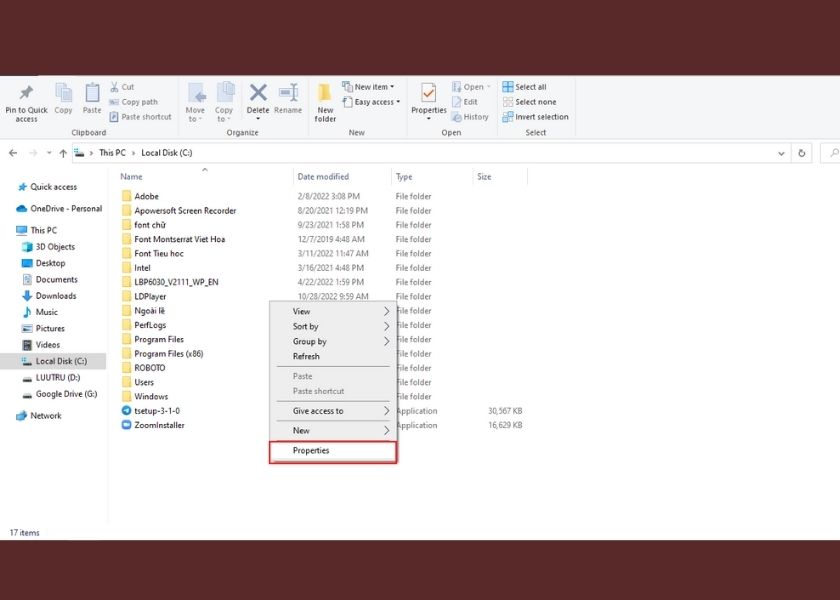
Sử dụng tính năng dọn dẹp
Bước 2: Tiếp theo bạn nhấn vào Disk Cleanup.
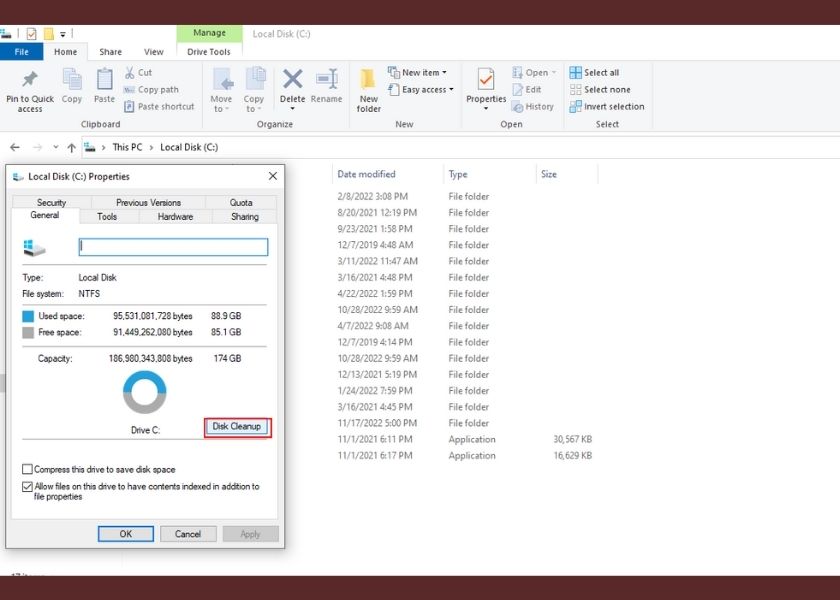
Nhấn vào Disk Cleanup
Bước 3: Một cửa sổ mới sẽ hiện ra, bạn đánh dấu tick vào những file bạn muốn xóa rồi nhấn OK và Delete Files để xóa dữ liệu.
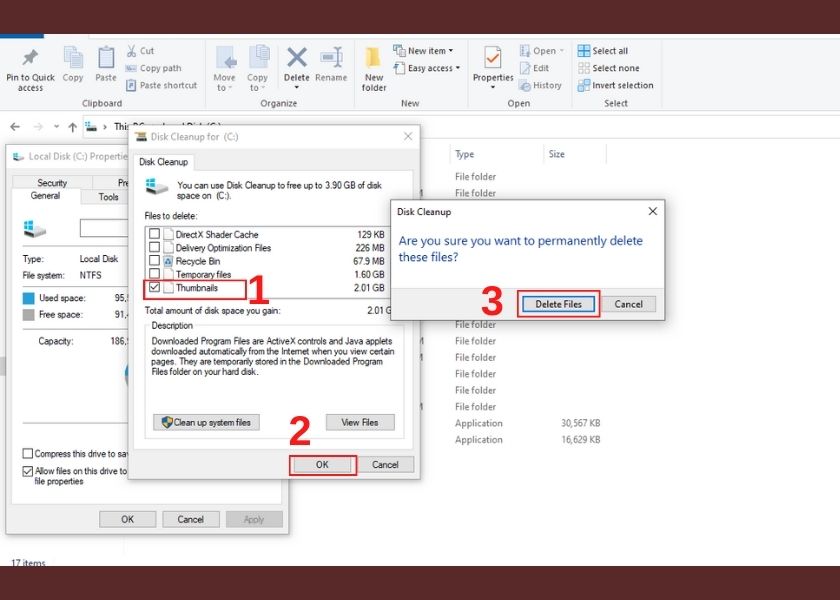
Nhấn OK và Delete Files để xóa dữ liệu
Như vậy là bạn đã sử dụng được tính năng dọn dẹp ổ đĩa trên hệ thống chỉ sau 2 bước rồi đấy.
Xóa file tạm
Để thực hiện xóa file tạm trên máy tính, bạn cần thực hiện các bước sau đây:
- Bước 1: Để tìm các file tạm thời bạn nhấn tổ hợp phím Windows + R sau đó nhập %temp% rồi nhấn OK.
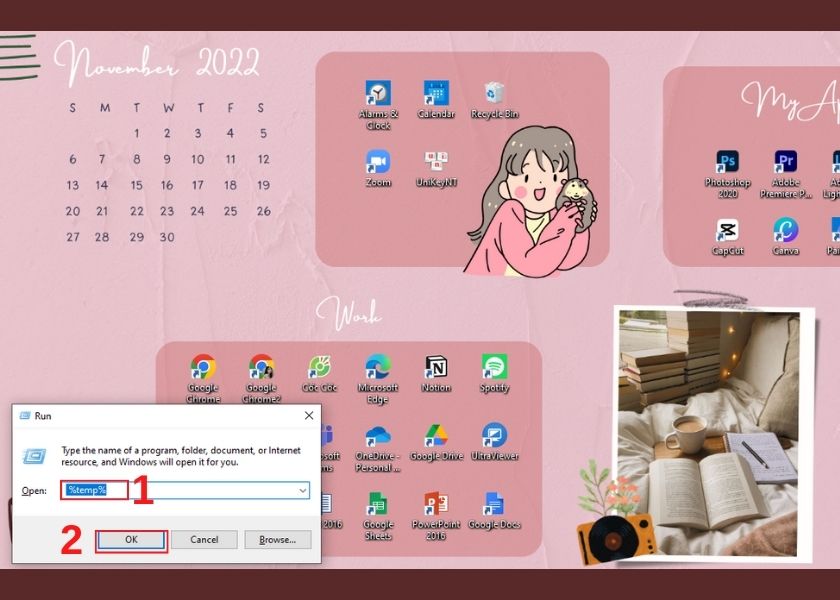
Xóa file tạm
- Bước 2: Tại thư mục có chức các file tạm thời bạn nhấn tổ hợp phím Ctrl + A sau đó nhấn vào Delete.
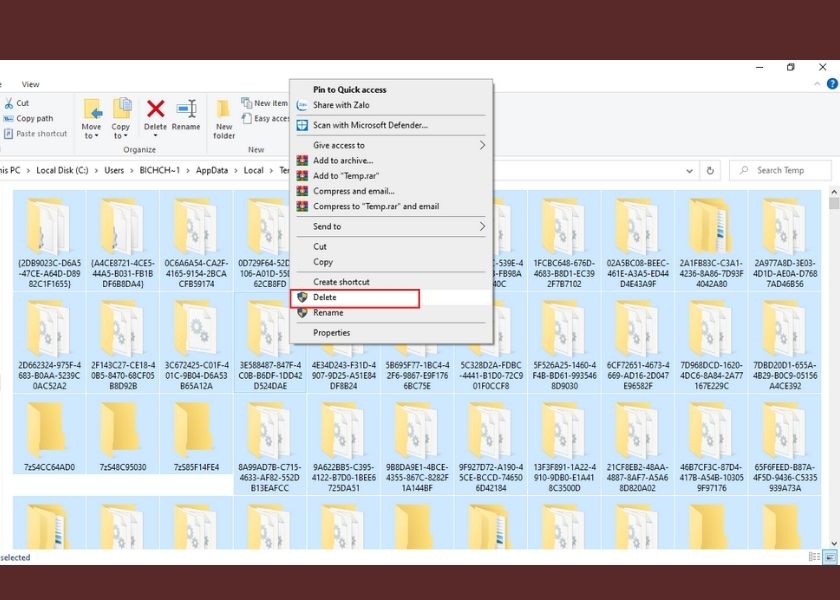
Nhấn tổ hợp phím Ctrl + A sau đó nhấn vào Delete
Như vậy là bạn đã có thể xóa những những file rác và file tạm trên máy ra khỏi ổ đĩa C rồi đấy.
Xóa file không cần thiết, trùng lặp
Để xóa những file không cần thiết và trùng lặp. Bạn có thể sử dụng phần mềm tên là CCleaner.
Bước 1: Trước tiên bạn mở phần mềm CCleaner sau đó chọn vào Tools tiếp đó bạn chọn vào Duplicate Finder. Lúc này bạn chọn những ổ cứng mà bạn muốn quét rồi chọn Search.
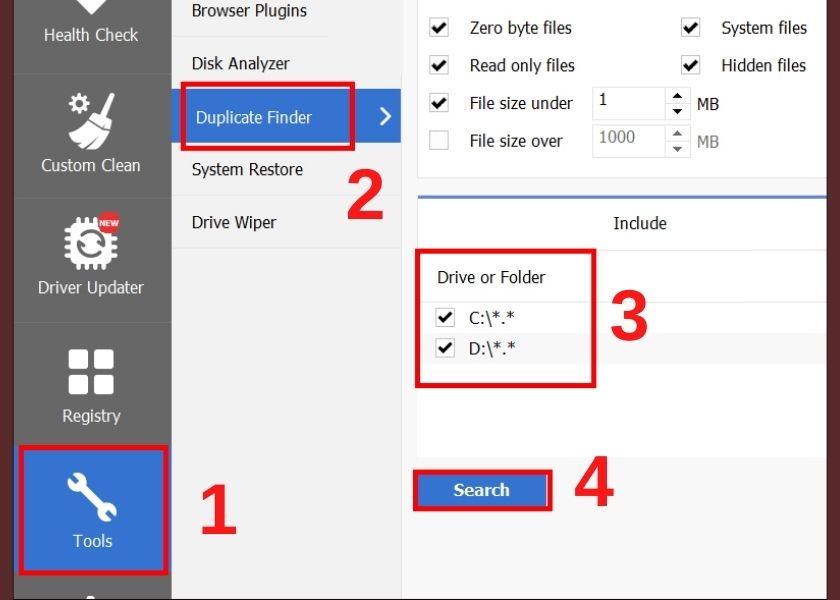
Xóa file không cần thiết, trùng lặp
Bước 2: Tiếp đến bạn chọn những file trùng lặp rồi chọn Delete Selected để xóa.
Lưu ý: Bạn nên lưu ý là chỉ xóa những file không cần thiết thôi nhé, tránh lỡ tay xóa phải những file mình cần.
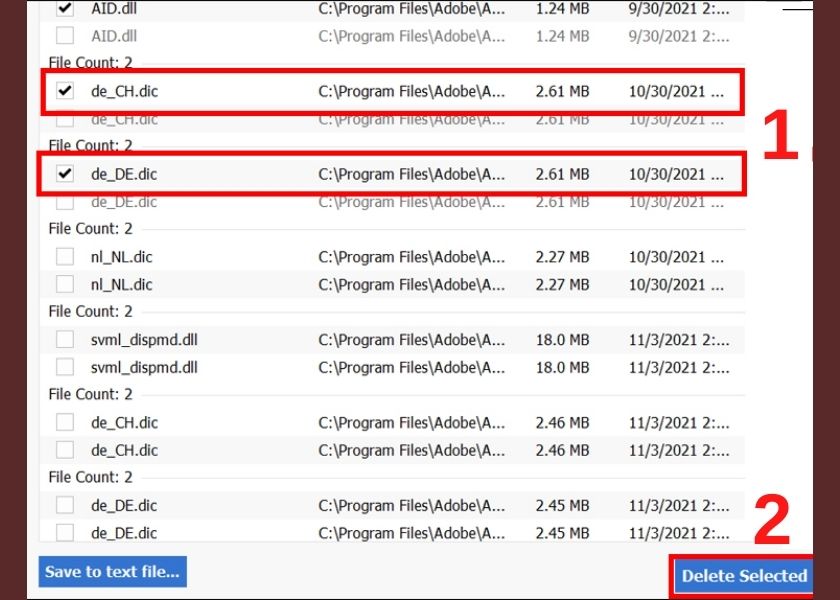
Chỉ xóa những file không cần thiết
Xóa file trong thư mục Downloads
Để xóa các file trong thư mục Downloads, trước tiên bạn cần di chuyển đến thư mục Downloads. Sau đó làm tiếp theo những bước sau:
Bước 1: Bạn chọn vào những file mình muốn xóa. Sau đó nhấn vào phím Delete để xóa
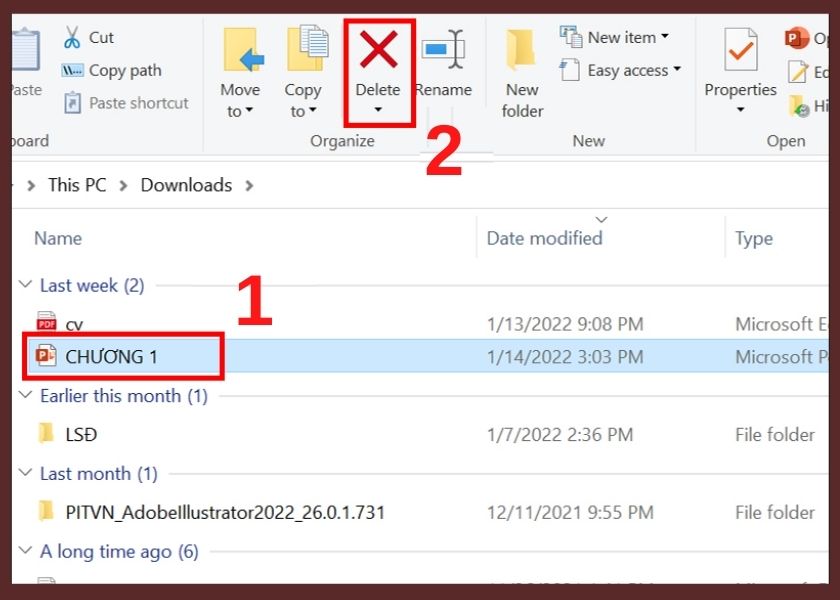
Xóa file trong thư mục Downloads
Bước 2: Nếu muốn xóa hết thì bạn có thể nhấn tổ hợp phím Ctrl + A rồi nhấn phím Delete.
Như vậy bài viết trên đã hướng dẫn bạn 6 cách khắc phục tình trạng ổ đĩa C bị đầy. Hy vọng bạn có thể xử lý tình trạng ổ đĩa C bị đầy thành công. Bạn sẽ có thêm dung lượng cho ổ đĩa nhé.














